Remplacez un module DIMM - AFF A150
 Suggérer des modifications
Suggérer des modifications


Vous devez remplacer un module DIMM dans le contrôleur lorsque votre système de stockage rencontre des erreurs telles que des erreurs CECC (Correctable Error correction codes) excessives qui sont basées sur des alertes du moniteur d'intégrité ou des erreurs ECC incorrigibles, généralement causées par une panne de module DIMM unique empêchant le système de stockage de démarrer ONTAP.
Tous les autres composants du système doivent fonctionner correctement ; si ce n'est pas le cas, vous devez contacter le support technique.
Vous devez remplacer le composant défectueux par un composant FRU de remplacement que vous avez reçu de votre fournisseur.
Étape 1 : arrêtez le contrôleur défaillant
Pour arrêter le contrôleur défaillant, vous devez déterminer l'état du contrôleur et, si nécessaire, prendre le contrôle de façon à ce que le contrôleur en bonne santé continue de transmettre des données provenant du stockage défaillant du contrôleur.
-
Si vous disposez d'un système SAN, vous devez avoir vérifié les messages d'événement
cluster kernel-service show) pour le serveur lame SCSI du contrôleur défectueux. `cluster kernel-service show`La commande (from priv mode Advanced) affiche le nom du nœud, son état de disponibilité et "état du quorum"son état de fonctionnement.Chaque processus SCSI-Blade doit se trouver au quorum avec les autres nœuds du cluster. Tout problème doit être résolu avant de procéder au remplacement.
-
Si vous avez un cluster avec plus de deux nœuds, il doit être dans le quorum. Si le cluster n'est pas au quorum ou si un contrôleur en bonne santé affiche la valeur false pour l'éligibilité et la santé, vous devez corriger le problème avant de désactiver le contrôleur défaillant ; voir "Synchroniser un nœud avec le cluster".
-
Si AutoSupport est activé, supprimez la création automatique de dossier en invoquant un message AutoSupport :
system node autosupport invoke -node * -type all -message MAINT=<# of hours>hLe message AutoSupport suivant supprime la création automatique de dossiers pendant deux heures :
cluster1:> system node autosupport invoke -node * -type all -message MAINT=2h -
Désactiver le retour automatique :
-
Entrez la commande suivante depuis la console du contrôleur sain :
storage failover modify -node impaired_node_name -auto-giveback false -
Entrer
ylorsque vous voyez l'invite Voulez-vous désactiver le retour automatique ?
-
-
Faites passer le contrôleur douteux à l'invite DU CHARGEUR :
Si le contrôleur en état de fonctionnement s'affiche… Alors… Invite DU CHARGEUR
Passez à l'étape suivante.
Attente du retour…
Appuyez sur Ctrl-C, puis répondez
ylorsque vous y êtes invité.Invite système ou invite de mot de passe
Prendre le contrôle défectueux ou l'arrêter à partir du contrôleur en bon état :
storage failover takeover -ofnode impaired_node_name -halt trueLe paramètre -halt true vous amène à l'invite Loader.
-
Si le système ne dispose que d'un seul module de contrôleur dans le châssis, mettez les blocs d'alimentation hors tension, puis débranchez les câbles d'alimentation du contrôleur pour cause d'altération de la source d'alimentation.
Étape 2 : retirer le module de contrôleur
Pour accéder aux composants à l'intérieur du contrôleur, vous devez d'abord retirer le module de contrôleur du système, puis retirer le capot du module de contrôleur.
-
Si vous n'êtes pas déjà mis à la terre, mettez-vous à la terre correctement.
-
Desserrez le crochet et la bride de boucle qui relient les câbles au périphérique de gestion des câbles, puis débranchez les câbles système et les SFP (si nécessaire) du module de contrôleur, en maintenant une trace de l'emplacement où les câbles ont été connectés.
Laissez les câbles dans le périphérique de gestion des câbles de sorte que lorsque vous réinstallez le périphérique de gestion des câbles, les câbles sont organisés.
-
Retirez et mettez de côté les dispositifs de gestion des câbles des côtés gauche et droit du module de contrôleur.
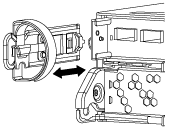
-
Appuyez sur le loquet de la poignée de came jusqu'à ce qu'il se libère, ouvrez complètement la poignée de came pour libérer le module de contrôleur du fond de panier central, puis, à l'aide de deux mains, retirez le module de contrôleur du châssis.
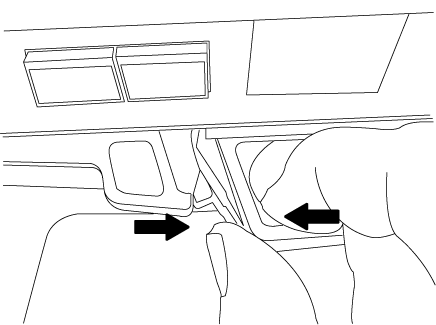
-
Retournez le module de contrôleur et placez-le sur une surface plane et stable.
-
Ouvrez le capot en le faisant glisser dans les languettes bleues pour le dégager, puis faites pivoter le couvercle vers le haut et ouvrez-le.
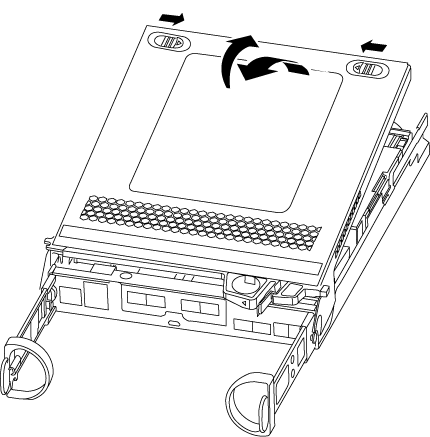
Étape 3 : remplacez les modules DIMM
Pour remplacer les modules DIMM, localisez-les à l'intérieur du contrôleur et suivez l'ordre des étapes.
Si vous remplacez un module DIMM, vous devez le retirer une fois que vous avez débranché la batterie NVMEM du module de contrôleur.
-
Si vous n'êtes pas déjà mis à la terre, mettez-vous à la terre correctement.
-
Vérifiez le voyant NVMEM à l'arrière du module de contrôleur.
Vous devez effectuer un arrêt correct du système avant de remplacer les composants du système pour éviter de perdre des données non écrites dans la mémoire non volatile (NVMEM). La LED se trouve à l'arrière du module de contrôleur. Recherchez l'icône suivante :

-
Si la LED NVMEM ne clignote pas, il n'y a pas de contenu dans la NVMEM ; vous pouvez passer aux étapes suivantes et passer à la tâche suivante de cette procédure.
-
Si la LED NVMEM clignote, des données sont disponibles dans la NVMEM et vous devez la déconnecter pour effacer la mémoire :
-
Localisez la batterie, appuyez sur le clip situé sur la face de la fiche de la batterie pour libérer le clip de verrouillage de la prise mâle, puis débranchez le câble de la batterie de la prise.
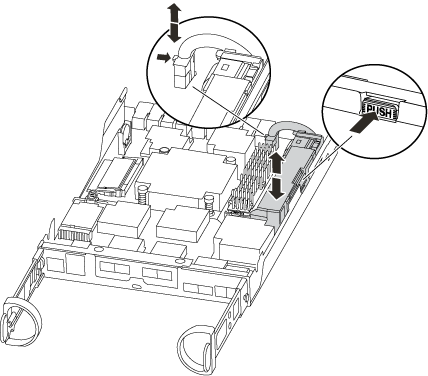
-
Vérifiez que la LED NVMEM n'est plus allumée.
-
Rebrancher le connecteur de la batterie.
-
-
Revenir à Étape 3 : remplacez les modules DIMM De cette procédure pour vérifier à nouveau la LED NVMEM.
-
Localisez les modules DIMM de votre module de contrôleur.
-
Notez l'orientation du module DIMM dans le support afin que vous puissiez insérer le module DIMM de remplacement dans le bon sens.
-
Éjectez le module DIMM de son logement en écartant lentement les deux languettes de l'éjecteur de DIMM de chaque côté du module DIMM, puis en faisant glisser le module DIMM hors de son logement.
Tenez soigneusement le module DIMM par les bords pour éviter toute pression sur les composants de la carte de circuit DIMM. Le nombre et le positionnement des modules DIMM du système dépendent du modèle de votre système.
L'illustration suivante montre l'emplacement des DIMM système :
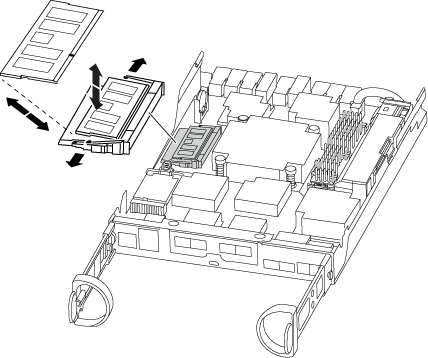
-
Retirez le module DIMM de remplacement du sac d'expédition antistatique, tenez le module DIMM par les coins et alignez-le sur le logement.
L'encoche entre les broches du DIMM doit être alignée avec la languette du support.
-
Assurez-vous que les languettes de l'éjecteur de DIMM sur le connecteur sont en position ouverte, puis insérez le module DIMM directement dans le logement.
Le module DIMM s'insère bien dans le logement, mais devrait être facilement installé. Si ce n'est pas le cas, réalignez le module DIMM avec le logement et réinsérez-le.
Inspectez visuellement le module DIMM pour vérifier qu'il est bien aligné et complètement inséré dans le logement. -
Poussez délicatement, mais fermement, sur le bord supérieur du module DIMM jusqu'à ce que les languettes de l'éjecteur s'enclenchent sur les encoches situées aux extrémités du module DIMM.
-
Localisez la prise de la batterie NVMEM, puis appuyez sur le clip situé sur la face de la fiche du câble de la batterie pour l'insérer dans la prise.
Assurez-vous que la fiche se verrouille sur le module de contrôleur.
-
Fermez le capot du module de contrôleur.
Étape 4 : réinstallez le module de contrôleur
Après avoir remplacé des composants dans le module de contrôleur, réinstallez-les dans le châssis.
-
Si vous n'êtes pas déjà mis à la terre, mettez-vous à la terre correctement.
-
Si vous ne l'avez pas encore fait, remettez le capot sur le module de contrôleur.
-
Alignez l'extrémité du module de contrôleur avec l'ouverture du châssis, puis poussez doucement le module de contrôleur à mi-course dans le système.
N'insérez pas complètement le module de contrôleur dans le châssis tant qu'il n'y a pas été demandé. -
Recâblage du système, selon les besoins.
Si vous avez retiré les convertisseurs de support (QSFP ou SFP), n'oubliez pas de les réinstaller si vous utilisez des câbles à fibre optique.
-
Terminez la réinstallation du module de contrôleur :
Si votre système est en… Ensuite, procédez comme suit… Une paire haute disponibilité
Le module de contrôleur commence à démarrer dès qu'il est complètement inséré dans le châssis.
-
Avec la poignée de came en position ouverte, poussez fermement le module de contrôleur jusqu'à ce qu'il rencontre le fond de panier et soit bien en place, puis fermez la poignée de came en position verrouillée.
Ne forcez pas trop lorsque vous faites glisser le module de contrôleur dans le châssis pour éviter d'endommager les connecteurs. Le contrôleur commence à démarrer dès qu'il est assis dans le châssis.
-
Si ce n'est déjà fait, réinstallez le périphérique de gestion des câbles.
-
Fixez les câbles au dispositif de gestion des câbles à l'aide du crochet et de la sangle de boucle.
Une configuration autonome
-
Avec la poignée de came en position ouverte, poussez fermement le module de contrôleur jusqu'à ce qu'il rencontre le fond de panier et soit bien en place, puis fermez la poignée de came en position verrouillée.
Ne forcez pas trop lorsque vous faites glisser le module de contrôleur dans le châssis pour éviter d'endommager les connecteurs. -
Si ce n'est déjà fait, réinstallez le périphérique de gestion des câbles.
-
Fixez les câbles au dispositif de gestion des câbles à l'aide du crochet et de la sangle de boucle.
-
Reconnectez les câbles d'alimentation aux blocs d'alimentation et aux sources d'alimentation, puis mettez l'appareil sous tension pour démarrer le processus d'amorçage.
-
Étape 5 : retournez les agrégats via une configuration MetroCluster à deux nœuds
Cette tâche s'applique uniquement aux configurations MetroCluster à deux nœuds.
-
Vérifiez que tous les nœuds sont dans le
enabledétat :metrocluster node showcluster_B::> metrocluster node show DR Configuration DR Group Cluster Node State Mirroring Mode ----- ------- -------------- -------------- --------- -------------------- 1 cluster_A controller_A_1 configured enabled heal roots completed cluster_B controller_B_1 configured enabled waiting for switchback recovery 2 entries were displayed. -
Vérifier que la resynchronisation est terminée sur tous les SVM :
metrocluster vserver show -
Vérifier que toutes les migrations LIF automatiques effectuées par les opérations de correction ont été effectuées correctement :
metrocluster check lif show -
Effectuez le rétablissement en utilisant le
metrocluster switchbackutilisez une commande à partir d'un nœud du cluster survivant. -
Vérifiez que l'opération de rétablissement est terminée :
metrocluster showL'opération de rétablissement s'exécute toujours lorsqu'un cluster est dans
waiting-for-switchbackétat :cluster_B::> metrocluster show Cluster Configuration State Mode -------------------- ------------------- --------- Local: cluster_B configured switchover Remote: cluster_A configured waiting-for-switchback
Le rétablissement est terminé une fois les clusters dans
normalétat :cluster_B::> metrocluster show Cluster Configuration State Mode -------------------- ------------------- --------- Local: cluster_B configured normal Remote: cluster_A configured normal
Si un rétablissement prend beaucoup de temps, vous pouvez vérifier l'état des lignes de base en cours en utilisant le
metrocluster config-replication resync-status showcommande. -
Rétablir toutes les configurations SnapMirror ou SnapVault.
Étape 6 : renvoyer la pièce défaillante à NetApp
Retournez la pièce défectueuse à NetApp, tel que décrit dans les instructions RMA (retour de matériel) fournies avec le kit. Voir la "Retour de pièces et remplacements" page pour plus d'informations.



